
- CPU-, RAM- und Netzwerkbegrenzer mit Hot-Tab-Killer
- Direkt in Twitch, Discord, Instagram, Twitter und Messenger integriert
- Integrierte Soundsteuerung und benutzerdefinierte Musik
- Benutzerdefinierte Farbthemen von Razer Chroma und dunkle Seiten erzwingen
- Kostenloses VPN und Werbeblocker
- Opera GX herunterladen
5: Starten Sie das Store-Installationsprogramm im Task-Manager neu
Diese Lösung zeigt gut, wie Microsoft mit dem Microsoft Store im Vergleich zu Steam, uPlay oder ähnlichen Startprogrammen von Drittanbietern einen miserablen Job gemacht hat. Es scheint nämlich, dass der Installer-Dienst des Stores häufig fehlschlägt. Wie der Name schon sagt, deckt dieser Dienst alle Installationen und Downloads im Microsoft Store ab. Wie der Fall gezeigt hat und den häufigen Berichten nach zu urteilen, stoppt dieser Dienst manchmal mitten im Download-Prozess.
Glücklicherweise gibt es eine Möglichkeit, es neu zu starten, und der Update-Download wird hoffentlich dort fortgesetzt, wo er aufgehört hat. So starten Sie den Store-Installationsdienst neu:
- Öffnen Microsoft Store und starten Sie die Aktualisierung des Spiels.
- Wenn der Download stoppt, klicken Sie mit der rechten Maustaste auf die Taskleiste und öffnen Sie Taskmanager.
- Wählen Sie das Dienstleistungen Tab.
- Finden Dienst installieren durch mehrmaliges Drücken der „I“-Taste.
- Rechtsklick darauf Dienst installieren und wählen Sie Start.
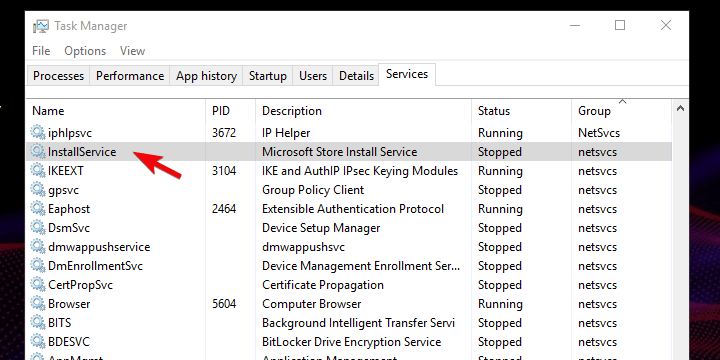
6: Verwenden Sie den PowerShell-Befehl
Die Installation einer beliebigen Anwendung über den Microsoft Store bietet eine Alternative. Neben dem Standardansatz über die Benutzeroberfläche können Sie PowerShell verwenden, um das Update oder die Installation einer bestimmten App zu erzwingen. Dies umfasst alle vorinstallierten Apps, Apps von Drittanbietern und sogar Spiele.
- LESEN SIE AUCH: Dieses PowerShell-Skript blockiert die Bloatware- und Telemetriefunktionen von Windows 10
Befolgen Sie diese Schritte, um das Spielupdate über die PowerShell-Befehlszeile zu erzwingen:
- Wenn die Installation kurz vor dem Ende endet, klicken Sie mit der rechten Maustaste auf Start und öffnen Sie PowerShell (Administrator).
- Kopieren Sie in der Befehlszeile die folgende Zeile, fügen Sie sie ein und drücken Sie die Eingabetaste:
- Add-AppXPackage -RegisterByFamilyName -MainPackage Microsoft. SeaofThieves_8wekyb3d8bbwe

- Add-AppXPackage -RegisterByFamilyName -MainPackage Microsoft. SeaofThieves_8wekyb3d8bbwe
- Kehren Sie zum Microsoft Store zurück und klicken Sie auf Wiederholen.
7. Auf Updates prüfen
Windows 10-Updates bringen auch Verbesserungen der Systemoptimierung, die Spielern helfen sollen, ihre Lieblingsspiele so reibungslos wie möglich auszuführen. Wenn Sie nicht das neueste Windows 10-Betriebssystem-Build auf Ihrem Gerät ausführen, achten Sie darauf, nach Updates zu suchen. Installieren Sie die neuesten Betriebssystem-Updates und versuchen Sie dann, Sea of Thieves ebenfalls zu aktualisieren.
8: Installieren Sie das Spiel neu
Wenn der Fehler durch keinen der vorherigen Schritte behoben wurde, können wir davon ausgehen, dass die Neuinstallation die einzig verbleibende praktikable Lösung ist. Wir sind uns bewusst, dass dies kein willkommenes Szenario ist, da das Spiel in seiner ursprünglichen Form bis zu 20 GB. Vor diesem Hintergrund kann das Herunterladen je nach Bandbreite viel Zeit in Anspruch nehmen Geschwindigkeiten.
Trotzdem ist es, wie bereits gesagt, schwer, eine Alternative dazu zu finden. Versuchen Sie also, das Spiel zu deinstallieren und erneut zu installieren. Mit der neuen Installation erhalten Sie die neueste Version von Sea of Thieves. Wenn Sie das Problem immer noch nicht beheben können, empfehlen wir, ein Ticket an den Microsoft-Support zu senden. Es gab viele Probleme mit dem Spiel für Game Pass-Spieler, aber diese wurden anscheinend behoben.
Das ist es. Vergessen Sie nicht, uns mitzuteilen, ob Sie das Update-Problem mit Sea of Thieves gelöst haben oder nicht. Der Kommentarbereich ist unten, also zögern Sie nicht, Ihre Gedanken zu teilen und alternative Lösungen anzubieten.
VERWANDTE GESCHICHTEN, DIE SIE SICH ANSEHEN SOLLTEN:
- Sea of Thieves könnte bald 3 Millionen Spieler erreichen
- Sea of Thieves sollte wirklich eine Inselwirtschaft und mehr neue Funktionen bekommen
- So beheben Sie häufige Sea of Thieves-Fehler auf PC und Xbox


